在ppt文档中制作人机交互的单项选择题的方法
在教学过程中,在展示完自己的教学内容后,后面往往会在附加几个选择题,以便巩固课堂教学内容,那么利用ppt如何制作人机交互的选择题呢?请看下面的内容。
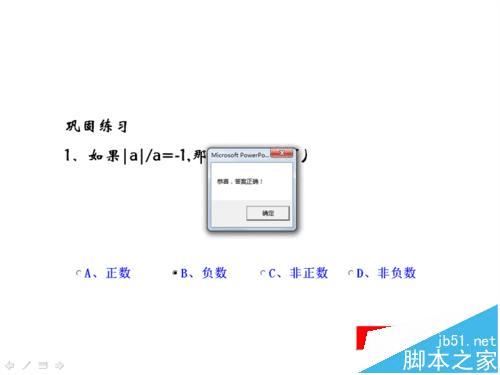
1、新建一个ppt文件,执行视图-工具栏-控件工具箱,调出控件工具箱。
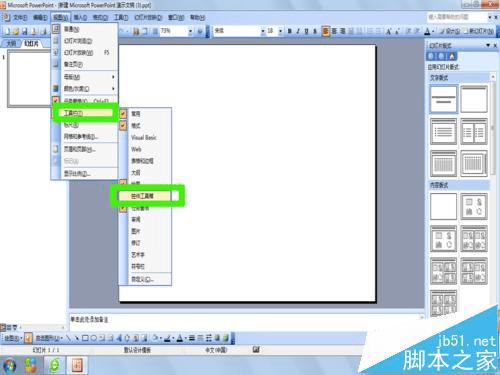
2、在控件工具箱中选择选项按钮,然后拖拽出一个选项按钮。
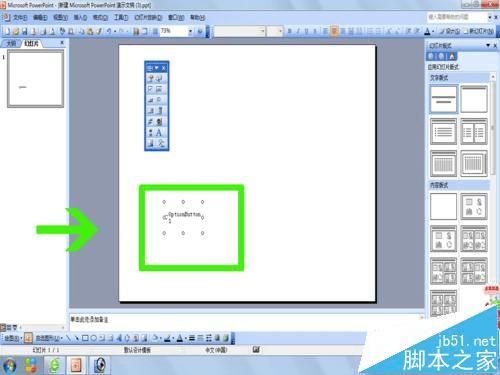
3、右键单击选项按钮,在下拉菜单中选择属性,调出属性选项卡。
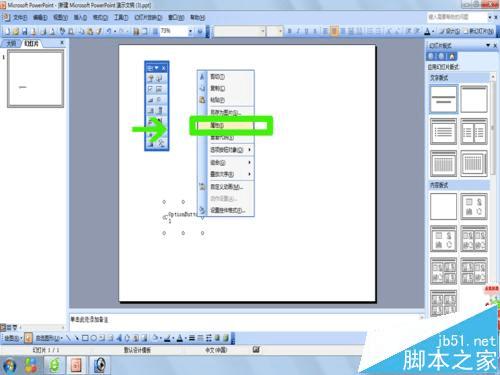
4、在属性面板中修改caption属性,修改为A、正数,同时修改forcecolor颜色为黄色,设置为字体颜色,修改font属性。

5、将A.正数复制三个,并修改成不同的选项文字,并设置其相应的属性。
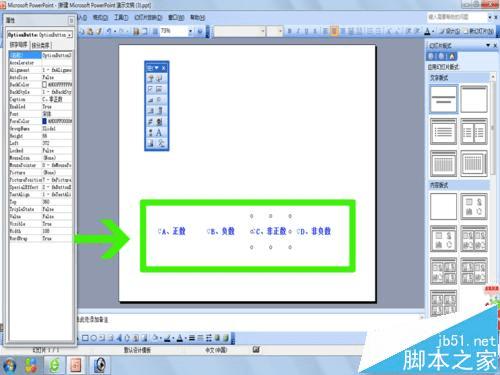
6、在控件工具箱里选择命令按钮,拖拽出一个命令按钮。并调整其位置。

7、右键单击命令按钮,调出属性面板,修改font属性值为粗体字号为小二,修改caption为确定,修改backcolor和forcecolor属性值。
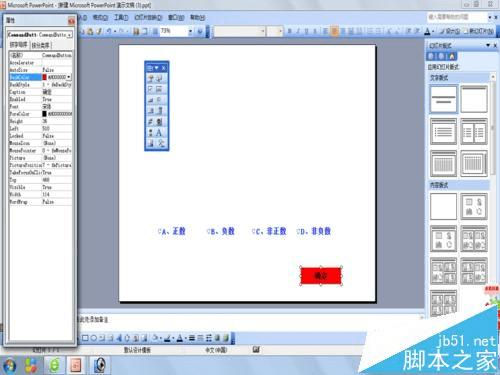
8、双击确定命令按钮进入代码区域,书写i代码:
复制内容到剪贴板
- Ifptionbutton2.Value=TrueThen
- MsgBox"恭喜,答案正确!"
- Else
- MsgBox"对不起,答案错误!"
- EndIf
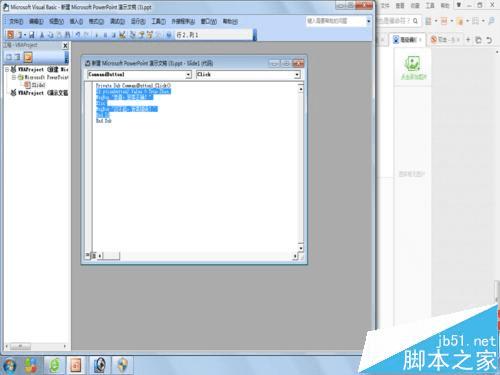
9、使用文本框加入文字内容。
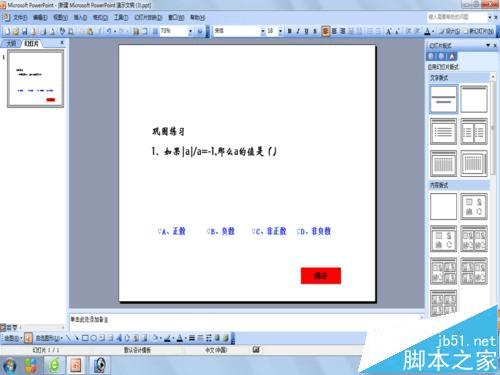
相关推荐:
本文地址:http://www.45fan.com/dnjc/78406.html
